win10切换独立显卡的方法 win10如何切换独立显卡
更新时间:2023-10-19 10:53:41作者:qiaoyun
现在很多人电脑中都是安装独立显卡和集成显卡双显卡,在使用过程中可以进行切换,然而近日有win10系统用户想要切换独立显卡,却不懂要如何操作,其实操作方法并不会难,如果你也想切换的话,那就紧跟着笔者一起来学习一下win10切换独立显卡的方法吧。
方法如下:
1、打开控制面板,点击“硬件和声音”。
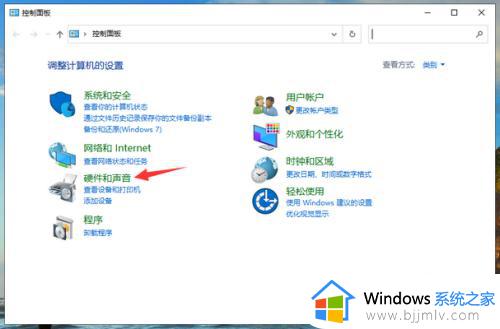
2、选择下方的“NVIDIA控制面板”。
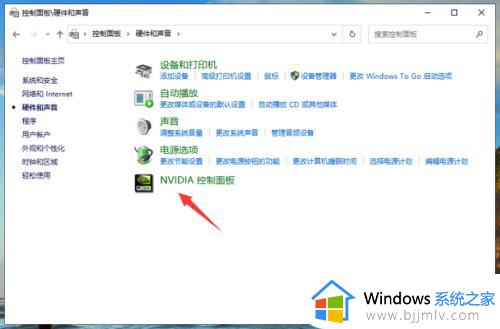
3、在NVIDIA控制面板中选择“管理3D设置”。
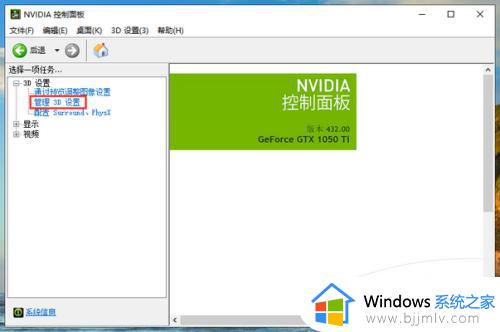
4、在“全局设置”下,选择“高性能NVIDIA”处理器就能切换使用独立显卡了。
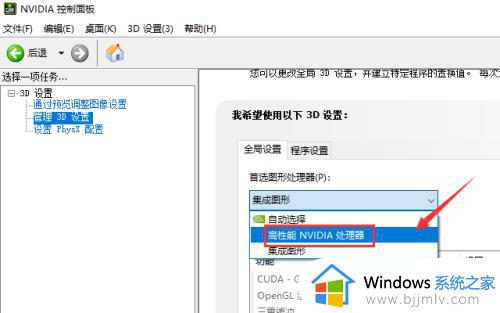
关于win10切换独立显卡的详细方法就给大家介绍到这里了,如果你有需要的话可以参考上述方法步骤来进行切换吧,相信能帮助到大家。
win10切换独立显卡的方法 win10如何切换独立显卡相关教程
- win10集成显卡和独立显卡怎么切换 win10集显和独显切换在哪里设置
- win10独立显卡怎么开启独显 win10如何开启独立显卡
- win10集显独显切换设置方法 win10怎么把集显切换成独显
- win10独立显卡怎么设置 如何设置win10用独立显卡
- win10独显和核显切换设置步骤 win10核显和独显切换在哪里
- win10独立显卡检测不到怎么回事 win10检测不到独立显卡如何解决
- win10中游戏如何手动改成独立显卡 win10游戏怎么设置独立显卡
- win10怎么看独显还是集显 win10如何查显卡是集成还是独立显卡
- win10多任务切换不流畅怎么办 win10多任务切换卡顿处理方法
- win10 切换屏幕的方法 win10多屏显示如何切屏
- win10如何看是否激活成功?怎么看win10是否激活状态
- win10怎么调语言设置 win10语言设置教程
- win10如何开启数据执行保护模式 win10怎么打开数据执行保护功能
- windows10怎么改文件属性 win10如何修改文件属性
- win10网络适配器驱动未检测到怎么办 win10未检测网络适配器的驱动程序处理方法
- win10的快速启动关闭设置方法 win10系统的快速启动怎么关闭
win10系统教程推荐
- 1 windows10怎么改名字 如何更改Windows10用户名
- 2 win10如何扩大c盘容量 win10怎么扩大c盘空间
- 3 windows10怎么改壁纸 更改win10桌面背景的步骤
- 4 win10显示扬声器未接入设备怎么办 win10电脑显示扬声器未接入处理方法
- 5 win10新建文件夹不见了怎么办 win10系统新建文件夹没有处理方法
- 6 windows10怎么不让电脑锁屏 win10系统如何彻底关掉自动锁屏
- 7 win10无线投屏搜索不到电视怎么办 win10无线投屏搜索不到电视如何处理
- 8 win10怎么备份磁盘的所有东西?win10如何备份磁盘文件数据
- 9 win10怎么把麦克风声音调大 win10如何把麦克风音量调大
- 10 win10看硬盘信息怎么查询 win10在哪里看硬盘信息
win10系统推荐